¿Cómo solucionar el alto uso del CPU por parte de WMI Provider Host (WmiPrvSE.exe) en Windows 10?
Problema: Hola. Recientemente he estado teniendo problemas de sobrecalentamiento en mi portátil. Cuando he comprobado mi administrador de tareas, me he dado cuenta de que había tres procesos de WMI Provider Host. Dos de ellos estaban ocupando entre el 1% y el 2% del CPU, y el tercero estaba ocupando un 30%. He intentado finalizar el proceso, pero se reinicia a sí mismo de inmediato. Este problema está causando problemas de sobrecalentamiento y lag, y mi portátil es forzado a reiniciarse en ocasiones. ¿Qué es este proceso y por qué toma tantos recursos de mi CPU? ¿Hay alguna solución para esto? Gracias de antemano.
Respuesta resuelta
WMI Provider Host es un proceso vital de los sistemas operativos Windows y puede verse con frecuencia en el Administrador de Tareas. WMI pertenece a la Instrumentación de Administración de Windows y, aunque es posible deshabilitar el proceso por completo, no debería tocarse, o el sistema operativo puede acabar padeciendo severas mal funcionalidades.
Por ello, es importante no deshabilitar el servicio. Si estás teniendo problemas con el alto uso del CPU por parte de WMI Provider Host (WmiPrvSE.exe), es esencial identificar la causa raíz de este comportamiento y eliminarlo. Hemos preparado una guía que puede ayudarte a solucionar el problema.
El proceso WMI Provider Host es una característica de Windows que habilita que otros programas y scripts requieran información sobre el sistema operativo, así como que también mantengan los datos en él. Esto proporciona una excelente funcionalidad para la integración de programas y es extremadamente útil para corporaciones que administran centralmente ordenadores. Sin embargo, no todas las aplicaciones usan WMI Provider Host.
Inicialmente, el proceso no debería usar mucho CPU o Memoria. Puede tener puntas ocasionalmente cuando otro programa o script está requiriendo información de WMI. Si el alto uso es consistente, hay un problema que necesita ser solucionado.
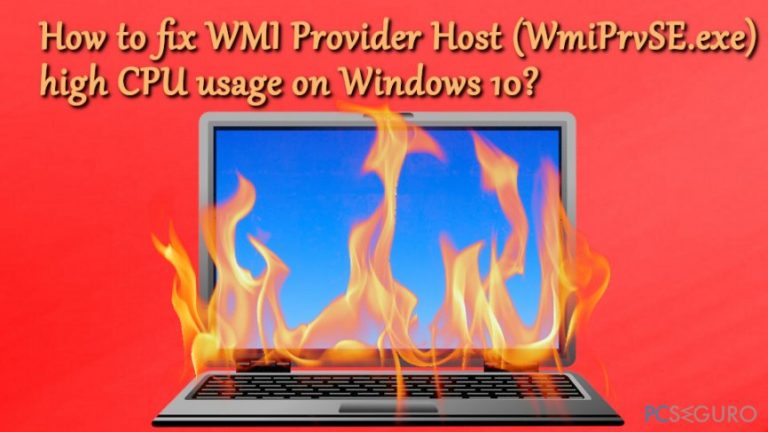
En algunos casos, el alto uso del CPU por parte de WMI Provider Host (WmiPrvSE.exe) puede estar relacionado con una infección malware. WmiPrvSE.exe debería residir en la subcarpeta C:\\\\Windows\\System32\\Wbem, y no en ningún otro lado. Si está localizado en Windows\\System32, es un troyano que necesita ser eliminado inmediatamente. Te recomendamos que uses para ello Fortect, o cualquier otro programa de seguridad legítimo que pueda detectar y deshacerse de ciber infecciones.
Por favor, procede con los siguientes pasos para solucionar el alto uso del CPU por parte de WMI Provider Host (WmiPrvSE.exe) en Windows 10.
Solución 1. Ejecutar un programa anti-malware
Antes de que hagas nada, deberías comprobar tu sistema usando un programa anti-malware. Te recomendamos que uses Fortect, pero cualquier otra herramienta de seguridad legítima vale. Antes de ejecutar la comprobación, entra en Modo Seguro con Funciones de Red de la siguiente manera:
- Click derecho en el botón de Siguiente y selecciona Ajustes
- Luego ve Actualizaciones y Seguridad > Recuperación
- Bajo los Ajustes Avanzados, haz click en Reiniciar ahora
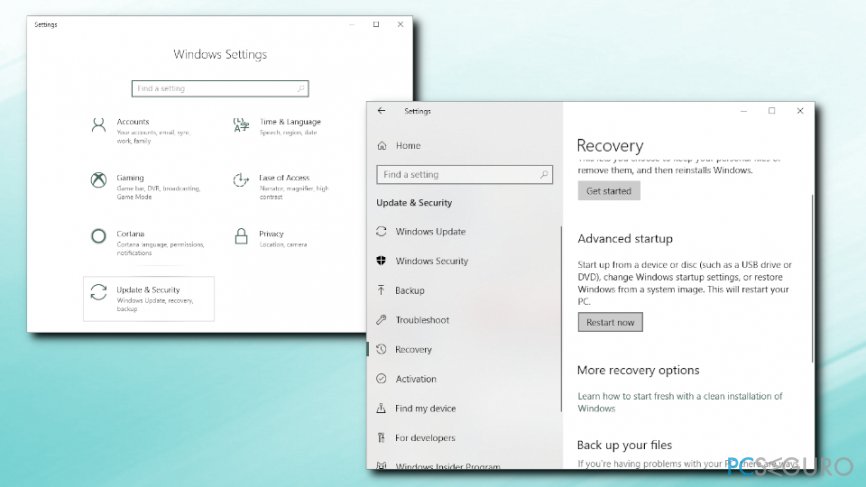
- Tras reiniciar, selecciona lo siguiente: Solucionador de Problemas > Opciones Avanzadas > Ajustes de Inicio > Reiniciar
- Tras el otro reinicio, verás una lista de opciones. Pulsa 5 o F5 para entrar en el Modo Seguro con Funciones de Red
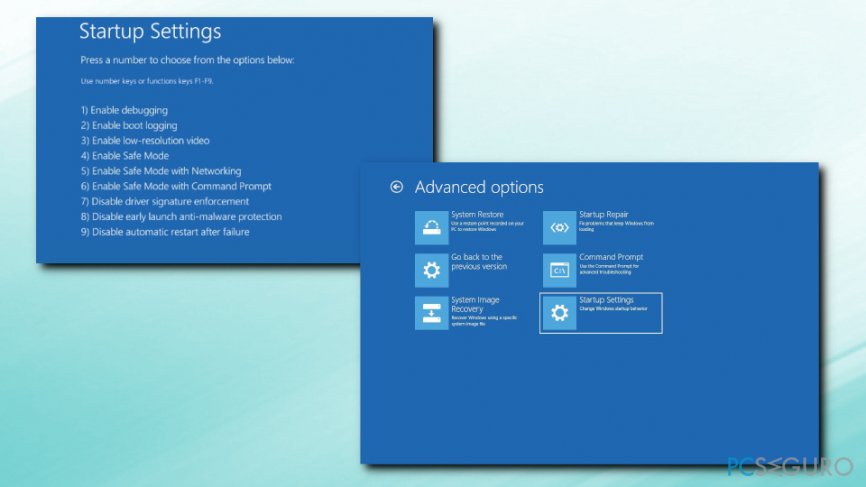
Ejecuta el programa anti-virus para ejecutar una comprobación completa.
Solución 2. Solucionar WMI Provider Host a través del Visor de Eventos
- Click derecho en el botón Inicio y selecciona Visor de Eventos
- Ve a Aplicaciones y Servicio de Registros > Microsoft > Actividad WMI
- Busca los errores y anótalos bajo ClientProcessID
- Ahora, abre el Administrador de Tareas pulsando Ctrl + Shift + Esc
- Ve a Servicios y localiza el proceso con el mismo ID
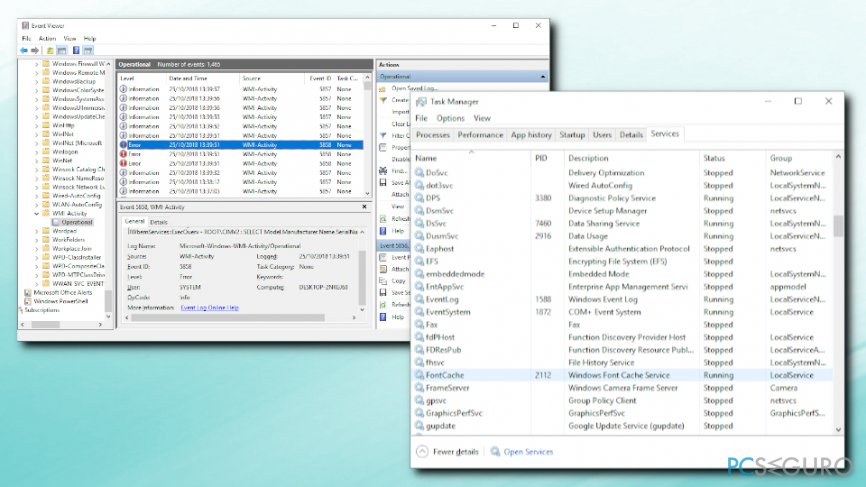
- Cierra el proceso problemático haciendo click derecho en él y pulsando Finalizar
Solución 3. Reiniciar el servicio de Instrumentación de Administración de Windows
En algunos casos, un simple reinicio del servicio puede funcionar. Sigue los siguientes pasos para hacerlo:
- Pulsa las teclas Windows + R
- Inserta services.msc y haz click en Aceptar
- Localiza el proceso Instrumentación de Administración de Windows
- Click derecho y selecciona Reiniciar
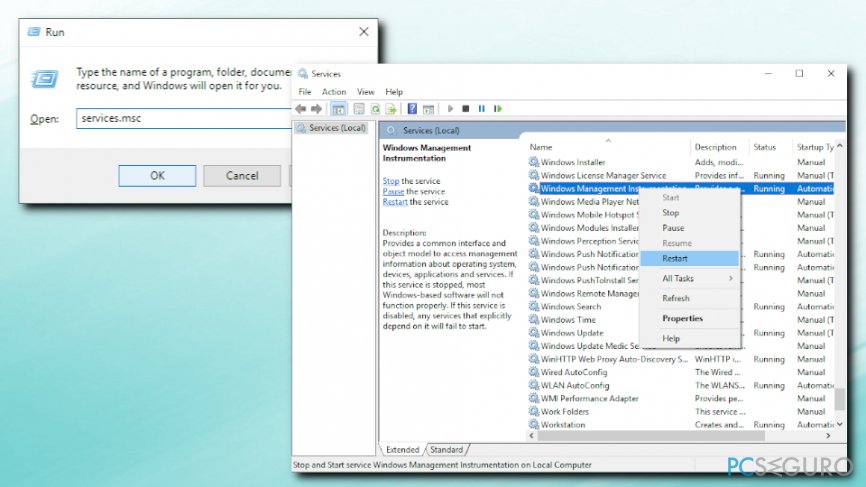
- En la casilla de búsqueda de Cortana, escribe cmd
- Click derecho en el resultado y selecciona Ejecutar como Administrador
- Ahora, escribe los siguientes comandos. Pulsa Enter tras insertar cada uno de ellos:
net stop iphlpsvc
net stop wscsvc
net stop Winmgmt
net start Winmgmt
net start wscsvc
net start iphlpsvc
- Reinicia tu máquina
Repara tus Errores automáticamente
El equipo de pcseguro.es está intentando hacer todo lo posible para ayudar a los usuarios a encontrar las mejores soluciones para eliminar sus errores. Si no quieres comerte la cabeza con técnicas de reparación manuales, por favor, usa los programas automáticos. Todos los productos recomendados han sido probados y aprobados por nuestros profesionales. Las herramientas que puedes usar para solucionar tu error se encuentran en la lista de abajo.
Felicidad
Garantía
Protege tu privacidad online con un cliente VPN
Una VPN es crucial cuando se trata de la privacidad del usuario. Los registradores online como cookies no solo son usadas por plataformas de redes sociales y otras páginas webs, sino también por tu Proveedor de Servicios de Internet y el gobierno. Incluso si aplicas los ajustes más seguros a través de tu navegador, puedes ser trackeado a través de las aplicaciones que estén conectadas a Internet. Además, los navegadores centrados en la privacidad como Tor no son la opción más óptima debido a la disminución de la velocidad de conexión. La mejor solución para proteger tu privacidad es Private Internet Access – mantente anónimo y seguro en línea.
Las herramientas de recuperación de datos pueden prevenir la permanente pérdida de archivos
Los programas de recuperación de datos son una de las mejores opciones que pueden ayudarte a recuperar tus archivos. Una vez elimines un archivo, no se desvanece en e aire – permanece en el sistema mientras no haya un nuevo dato que lo sobrescriba. Data Recovery Pro es un programa de recuperación que busca las copias de los archivos eliminados dentro de tu disco duro. Al usar esta herramienta, puedes prevenir la pérdida de documentos valiosos, trabajos de la escuela, imágenes personales y otros archivos cruciales.



Qué más puedes añadir sobre el problema: "¿Cómo solucionar el alto uso del CPU por parte de WMI Provider Host (WmiPrvSE.exe) en Windows 10?"
Lo siento, debes estar conectado para publicar un comentario.